- Windows 11 bo opremljen s posodobljeno zasnovo in čeprav bodo dodane nove funkcije, nekatere stare ne bodo vnaprej nameščene, Paint 3D je ena izmed njih.
- Če na primer nadgradite iz sistema Windows 10, bodo funkcije še vedno prisotne v tej različici.
- Spremembe veljajo samo za nove naprave, ki bodo prišle s sistemom Windows 11, ali za čiste namestitve operacijskega sistema.
- Kot pri drugih aplikacijah in funkcijah, ki so na voljo v Microsoftovi trgovini, lahko tudi Paint 3D enostavno prenesete in omogočite.

Ko so se začeli širiti trači, da je nova Windows 11 je v pripravi, vsakega uporabnika Microsofta je zanimalo, kako bo videti nov OS in kaj bo prinesel na mizo.
Po ugibanjih in spletnem uhajanju je bil sistem Windows 11 uradno objavljen 24. junija 2021, izšel pa naj bi konec leta 2021.
Novi operacijski sistem bo prišel z novo zasnovo in spremembami funkcij. Poleg nekaterih dodatkov je na voljo tudi opustitev in odstranitev funkcij.
Eden od funkcije, ki ne bodo prisotne v sistemu Windows 11 je Paint 3D. Čeprav bo še vedno ponujal klasično Paint, ki je dobra za predale, risalnike in risarje, je opustil
Pobarvajte 3D, ki ponuja dodatne funkcije in je odličen za ustvarjalce 3D.Vendar vas zaradi tega ne bi smelo skrbeti, saj vam bomo pokazali, kako lahko funkcijo enostavno omogočite v novi različici sistema Windows.
Kako lahko v sistemu Windows 11 omogočim Paint 3D?
- Pojdi na Microsoftovo spletno mesto poiskati Paint 3D.
- Kliknite na Pojdi in nadaljujte z namestitvijo.
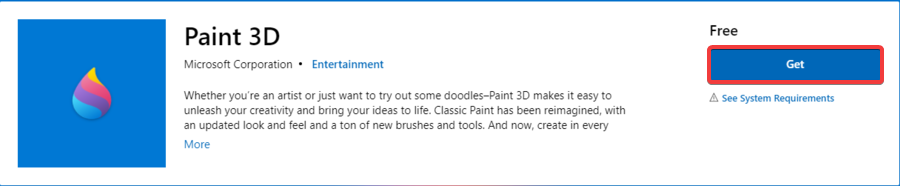
- Pojdite v Microsoftovo trgovino in poiščite aplikacijo.
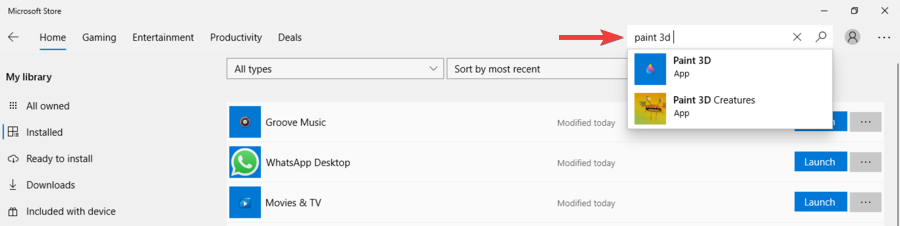
- Zdaj morate opaziti, da je bil nameščen Paint 3D, in lahko kliknete Kosilo.
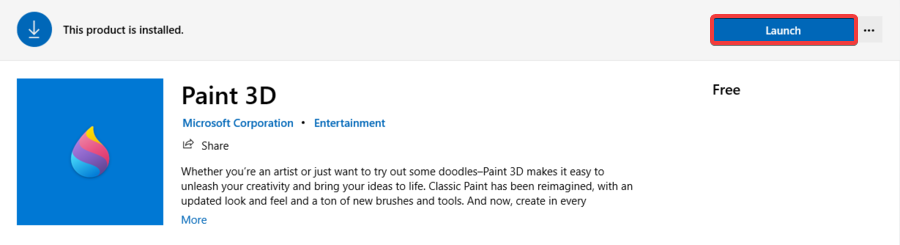
- Ko je aplikacija nameščena v napravi s sistemom Windows 11, jo lahko kadar koli zaženete tako, da jo poiščete v iskalni vrstici iz Začni meni.
Čeprav bo Paint na voljo z operacijskim sistemom Windows 11, razumemo, zakaj bi ga morali še naprej uporabljati.
V primerjavi s klasično Paint je Paint 3D bolj profesionalen, ima več funkcionalnosti in, kot že ime pove, omogoča ustvarjanje in obdelavo 3D predmetov v 3D prostoru.
Na srečo lahko omogočite Paint 3D v operacijskem sistemu Windows 11 - pa tudi vse druge aplikacije, ki bodo zaradi tega odstranjene - če še vedno obstajajo v Trgovina Microsoft. Preprosto sledite zgornjim korakom in v najkrajšem času boste vse pripravljeni.
Kot lahko vidite, je bil celoten postopek velik zalogaj in na enak način lahko uporabite druge aplikacije, ki so na voljo v Microsoftovi trgovini, vendar jih v sistemu Windows 11 ne bo.
Morda se sprašujete, zakaj se je Microsoft odločil odstraniti nekatere funkcije, ki so bile na voljo v sistemu Windows 10.
Kot pri drugih novih programskih izdelkih pa je tudi ta pristop precej pogost, zato vas sploh ne bi smeli presenetiti.
Nekatere funkcije sicer ne bodo nameščene z operacijskim sistemom Windows 11, druge pa bodo zastarele, saj ne veljajo več za učinkovite, zato jih bodo nadomestile nove in izboljšane.
Odkar se je pojavila ideja o novem sistemu Windows, so se pojavila vprašanja in ugibanja glede njegovega imena, zasnove in Sledile so funkcije in po spletnem uhajanju in uradni objavi je vse, kar je bilo povezano z operacijskim sistemom Windows 11, novice.
Ne vemo, kako navdušeni ste nad novim operacijskim sistemom, lahko pa se posvetujete z našim obsežna raziskava da vidim, kako so drugi potrošniki sprejeli idejo.
Če želite ugotoviti, kako se bo nova različica razlikovala od sistema Windows 10 glede na zasnovo, vmesnik, funkcije, zahteve ali pa vas zanima nadgradnja, si lahko ogledate pri tem Primerjava med operacijskim sistemom Windows 11 in Windows 10.
Nenazadnje vas spodbujamo, da nas pazite. Dokler novi OS ne bo izdan, da ga boste lahko izkusili iz prve roke, lahko od tu vzamete dnevni odmerek sistema Windows 11.

